لقد اشتريت طابعة Epson جديدة ولا يمكنك الانتظار وتريد استخدامها. سنشرح كيفية إعداد الطابعة الخاصة بك. ، وسيتعين عليك إعداد الطابعة باستخدام برنامج طابعة Epson. كيفية توصيل طابعة إبسون بالكمبيوتر؟ وفقًا للمعلومات التى لدينا أصبحت طباعة المستندات مهمة جدًا ليس فقط لقطاع الشركات فحسب بل للافراد ايضا.
قبل أن تبدأ
يستغرق الإعداد حوالي 30 دقيقة. ماذا تحتاج؟
- طابعة إبسون
- الخراطيش أو زجاجات الحبر المرفقة
- كومة من أوراق A4
- كمبيوتر
- اختياري: كبل USB-B
ملاحظة: سنستخدم طراز Epson XP-6100 في هذه المقالة لعملية التوصيل. وعموما عملية الإعداد مماثلة تقريبًا لطابعات إبسون الأخرى. إذا كنت لا تزال تواجه اختلافات أثناء الإعداد ، فتحقق من دليل الطابعة أو انتقل إلى epson.nl/support.
تحضير الطابعة
- أخرج الطابعة من العبوة وأزل جميع الملصقات والشريط اللاصق الأزرق.
- افتح درج الورق. في حالة XP-6100 تجدة في الجزء السفلي من مقدمة الطابعة. قم بتحميل درج الورق بالورق وادفع الحوامل برفق على الجانبين وأغلق الدرج.
- قم بتوصيل كابل الطاقة بالجزء الخلفي من الطابعة.

اختر اللغة والبلد
عند تشغيل الطابعة ، سوف يسألك عن اللغة المناسبة لك. فحدد اللغة الصحيحة وستبدأ الطابعة في المعالجة. وبعد ذلك تطلب منك الطابعة إدخال خراطيش الحبر. وفي حالة XP-6100 ، هناك 5 خراطيش. تأكد من إدخال الخراطيش المرفقة مع الطابعة. وهنا يجب أن تنتظر فتح العبوة حتى تصبح جاهزة لتركيب الخراطيش. وتحتوي طابعات ايكو تانك EcoTank على خزان حبر يمكنك إعادة تعبئته بزجاجات الحبر.

قم بتركيب الخراطيش
من السهل جدًا تثبيت الخراطيش ولكن يجب أن يتم ذلك بعناية. فقم برفع الغطاء العلوي للطابعة. وترفعه للأعلى باستخدام الرافعات الموجودة على الجانب ، وبعد ذلك يظهر حامل الخرطوشة. قم بإزالة الخراطيش من العبوة وتأكد من وضع اللون المناسب في المكان المناسب. واللون مُلصق أسفل الخرطوشة. قم بإزالة الغطاء من الخرطوشة وادفع الخرطوشة برفق في الحامل حتى تسمع صوت طقطقة. أغلق الغطاء بعد وضع كل الخراطيش.
ملاحظة: تأتي معظم الطابعات مع خراطيش خاصة للإعداد. وهي ضرورية للإعداد.

ملء خزانات الحبر
يمكنك ملء خزان الحبر الخاص بطابعة ابسون EcoTank بالحبر من الزجاجات المتاحة معك. افتح فتحة خزان الحبر وغطاء اللون الذي تريد تعبئته. أمسك زجاجة الحبر رأسًا على عقب ولف الغطاء عن الزجاجة. ضع الزجاجة في الفتحة حتى يتدفق الحبر الآن إلى الخزان حتى يتوقف تلقائيًا عند الامتلاء. وعندما تملأ كل الألوان ، أغلق الفتحات بالأغطية وأغلق فتحة خزان الحبر.

التهيئة واختبار الطباعة
ستبدأ الطابعة الآن في التهيئة. ويستغرق حوالي من 5 إلى 10 دقائق ، لكن هذا يختلف بالنسبة للطرازات الأخرى. عندما تنتهي الطابعة يطلب منك إجراء اختبار طباعة. ولا يتعين عليك القيام بذلك على الفور حيث يمكنك القيام بذلك لاحقًا. وعموما تهدف الطباعة الاختبارية إلى اكتشاف الانسدادات في فتحات الخرطوشة.
الأن تمت تهيئة الطابعة الآن لكنها غير متصلة بجهاز كمبيوتر. وعليك اختيار الطريقة التي تريد توصيل الطابعة بها.
- لاسلكيًا عبر الواى فاى WiFi؟
- عبر كبل USB؟
- عبر كابل الشبكة؟

اختر طريقة الاتصال
قم بتوصيل الطابعة بشبكة WiFi

ابحث عن رمز WiFi على جهازك. وبالنسبة إلى طراز XP-6100 ، يوجد أعلى يمين الشاشة. وبعد ذلك حدد WiFi واضغط على بدء الإعداد. وانتقل إلى معالج إعداد WiFi واختر الشبكة التي تريد الاتصال بها. أدخل كلمة المرور إذا لزم الأمر وسيتم توصيل طابعتك بالإنترنت.
قم بتوصيل الطابعة الخاصة بك عبر كابل الشبكة

قم بتوصيل الطابعة بكابل الشبكة. وذلك عبر أحد طرفي كابل Ethernet بالطابعة والطرف الآخر بالموجه او الراوتر. انقر فوق رمز الشبكة على لوحة التحكم الخاصة بالطابعة للتحقق مما إذا كانت طابعتك متصلة بالشبكة.
راجع ايضا: كيفية توصيل الطابعة بالكمبيوتر لاسلكيا على شبكة Wi-Fi
قم بتوصيل الطابعة عبر كابل طابعة (USB-B)
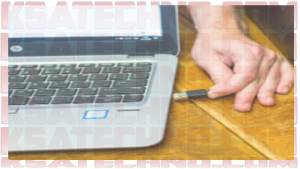
إذا كنت تفضل توصيل الطابعة مباشرة بجهاز الكمبيوتر أو اللاب توب بدون استخدام الإنترنت ، فاستخدم كابل USB. حيث تقوم بتوصيل موصل USB القياسي المسطح (USB-A) بالكمبيوتر الخاص بك وقم بتوصيل موصل USB المربع (USB-B) بالطابعة.
راجع ايضا: طريقة توصيل طابعة ابسون بجهاز راوتر واي فاي Wifi Router
قم بتنزيل برنامج تشغيل الطابعة

الطابعة الآن متصلة ، ولذلك حان الوقت لتثبيت البرنامج المناسب على الكمبيوتر. وهنا تستطيع الانتقال إلى www.epson.sn لتحميل التعريفات. أدخل اسم المنتج الخاص بطابعة إبسون الخاصة بك وانقر فوق إدخال. ثم انقر فوق تنزيل وافتح الملف من المستعرض أو المستكشف لتثبيت الملف.
راجع ايضا: كيفية اضافة شبكة واي فاي Wi-Fi للكمبيوتر ويندوز 10 [4 طرق]
قم بتثبيت البرنامج المطلوب
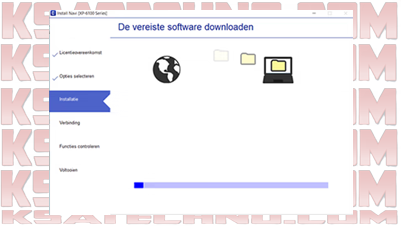
وبعد قبول اتفاقية الترخيص تقوم Epson تلقائيًا بتثبيت البرنامج الصحيح. ويستغرق هذا بضع دقائق فقط. وبعد ذلك تختار ما إذا كنت تريد توصيل الطابعة لاسلكيًا عبر WiFi أو عبر كابل USB. إذا اخترت USB ، فاتبع الخطوات التي تظهر على الشاشة وتخط الخطوة التالية.
راجع ايضا: كيفية إعداد وتثبيت برامج تعريف طابعة الكمبيوتر لمايكروسوفت ويندوز
قم بتوصيل الطابعة بجهاز الكمبيوتر أو اللاب توب
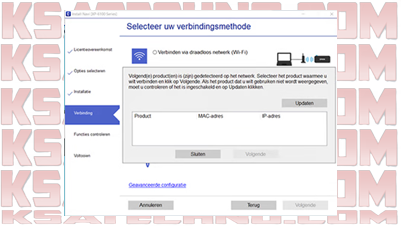
اذا كنت تريد توصيل الطابعة عبر WiFi؟ حدد الطابعة الصحيحة وانقر فوق التالي. سيتصل برنامج Epson الآن بالطابعة. واذا يجد البرنامج طابعتك؟ تحقق إذا كانت الطابعة والكمبيوتر متصلان بالشبكة نفسها ، أو أعد تعيين جهاز التوجيه ، أو أعد توصيل الطابعة بشبكة WiFi. واذا نجحت فى ذلك؟ فستقوم الطابعة بإجراء اختبار طباعة. تهانينا ، تم إعداد طابعتك الآن.
راجع ايضا: لماذا لا يتعرف الكمبيوتر على الطابعة؟ أفضل حل هنا